Excel怎么做图比较实际成绩与目标成绩
1、输入实际成绩和目标成绩

2、选择所有数据,点击【插入】---【插入柱形图】---【簇状柱形图】
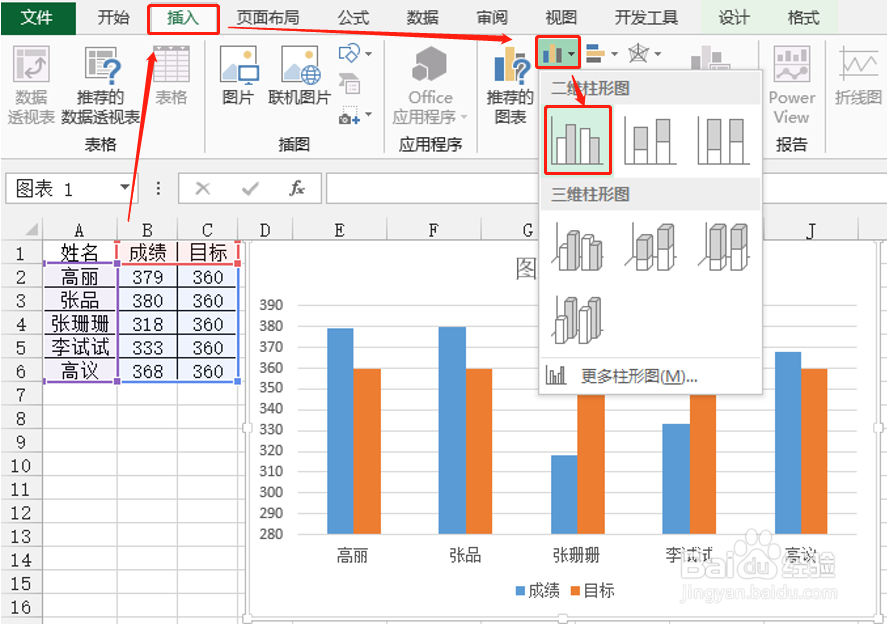
3、选择目标成绩的柱形条,点击右键,点击【更改系列图表类型】

4、在弹出的更改图表类型里,选择带数据标记的折线图,再点击【确定】
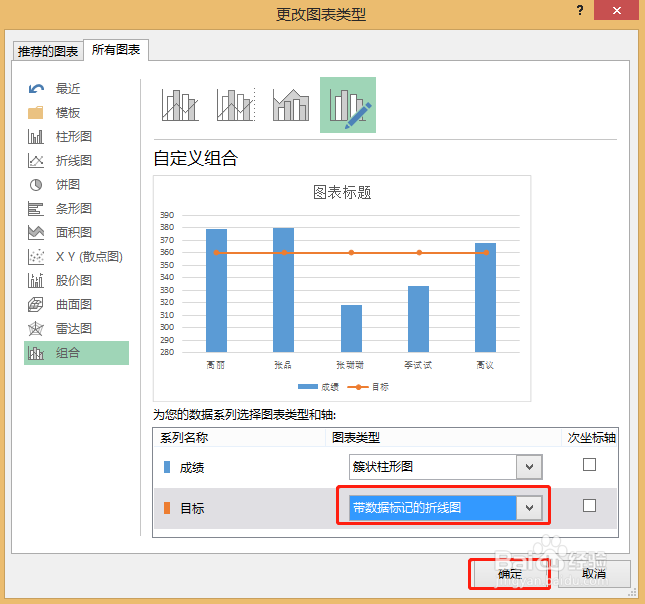
5、设置完成,查看效果

声明:本网站引用、摘录或转载内容仅供网站访问者交流或参考,不代表本站立场,如存在版权或非法内容,请联系站长删除,联系邮箱:site.kefu@qq.com。
阅读量:43
阅读量:142
阅读量:109
阅读量:79
阅读量:109